win11打印机变砖了?超简单修复教程搞定打印机问题
## Win11打印机不能用?手把手教你快速修复打印机问题 Win11用户经常遇到的打印机问题令人头疼?别担心,本文将带你一步步排查,轻松解决Win11打印机无法正常工作的问题。首先,检查物理连接和基本设置,确保打印机电源开启、数据线连接稳固或无线连接正确。其次,尝试重启电脑和打印机,解决临时进程卡顿。更新或重新安装驱动程序至关重要,可通过设备管理器或手动下载安装最新版本。此外,务必检查Print Spooler服务是否运行,并利用Windows内置的疑难解答工具进行自动修复。端口设置、防火墙干扰以及系统版本过旧也可能导致问题。若驱动安装失败,需确认兼容性并尝试以管理员身份运行或兼容模式安装。打印机显示脱机时,检查网络连接和IP地址冲突。共享打印机时,需在控制面板中启用共享,并确保局域网内文件共享功能已开启。掌握这些技巧,让你告别Win11打印机难题!
Win11打印机无法正常工作可通过以下步骤排查解决:1.检查物理连接和基本设置,确保电源开启、数据线插稳或无线连接正确;2.重启电脑和打印机以解决临时进程卡顿;3.更新或重新安装驱动程序,通过设备管理器更新或手动下载安装;4.检查并启动Print Spooler服务;5.运行Windows内置的打印机疑难解答工具;6.确认打印机端口设置正确,如USB或网络端口;7.暂时禁用防火墙或安全软件排除干扰;8.保持系统更新至最新版本;若驱动安装失败,需确认兼容性、以管理员身份运行或尝试兼容模式;若打印机显示脱机,应检查网络连接、IP地址冲突并重启设备;共享打印机时需在控制面板中启用共享,并确保局域网内文件共享功能已开启。按照上述步骤操作可有效解决Win11打印机常见问题。

通常,Win11打印机无法正常工作的问题可能源于驱动、连接、系统设置等多个方面。我们需要逐一排查,才能找到根本原因并解决。
解决方案
检查物理连接和基本设置: 别急着怀疑系统,先看看最简单的。打印机电源开了没?数据线(USB或网线)插稳了吗?无线连接的话,确认打印机连上了正确的Wi-Fi。这些看似基础,但往往容易被忽略。
重启大法好: 试试重启你的电脑和打印机。很多时候,只是某个小进程卡住了,重启一下就恢复了。
更新或重新安装打印机驱动: 驱动程序是打印机和电脑沟通的桥梁。如果驱动有问题,肯定没法正常工作。
- 更新驱动: 打开设备管理器(右键点击“开始”菜单,选择“设备管理器”),找到你的打印机,右键点击,选择“更新驱动程序”。可以选择自动搜索,也可以手动下载最新的驱动程序安装。
- 重新安装驱动: 如果更新没用,卸载打印机驱动,然后重新安装。有时候,旧的驱动程序可能和Win11不兼容。
检查打印机服务是否运行: Win11有一个打印机后台处理程序服务,如果它停止运行,打印机肯定没法工作。
- 按下
Win + R,输入services.msc,打开服务管理器。 - 找到
Print Spooler服务,确保它的状态是“正在运行”。如果不是,右键点击,选择“启动”。
- 按下
使用Windows内置的疑难解答: Win11自带了一个打印机疑难解答工具,可以自动检测并修复一些常见问题。
- 打开“设置” -> “系统” -> “疑难解答” -> “其他疑难解答”,找到“打印机”,点击“运行”。
检查打印机端口设置: 端口设置不正确也会导致打印机无法工作。
- 打开“控制面板” -> “设备和打印机”,找到你的打印机,右键点击,选择“打印机属性”。
- 切换到“端口”选项卡,确认选择的端口是正确的。如果是USB连接,通常选择“USB001”之类的端口。如果是网络连接,确认IP地址和端口号设置正确。
防火墙或安全软件干扰: 有些防火墙或安全软件可能会阻止打印机与电脑通信。尝试暂时禁用防火墙或安全软件,看看是否能解决问题。
系统更新: 确保你的Win11系统是最新版本。微软会定期发布更新,修复一些已知的问题。
Win11打印机驱动安装失败怎么办?
驱动安装失败通常是兼容性问题。首先,确认你下载的驱动程序是适用于Win11的。其次,尝试以管理员身份运行安装程序。另外,可以尝试在兼容模式下安装驱动程序(右键点击安装程序,选择“属性”,切换到“兼容性”选项卡,选择一个较旧的Windows版本)。如果还是不行,可能需要寻找替代驱动程序,或者联系打印机厂商寻求帮助。
为什么我的Win11打印机总是显示脱机?
打印机显示脱机,很可能是网络连接不稳定或者打印机IP地址冲突导致的。如果是网络打印机,检查打印机是否连接到网络,并且IP地址是否与电脑在同一网段。可以尝试重新启动路由器和打印机。如果IP地址冲突,可以手动为打印机分配一个静态IP地址。另外,检查打印机状态监控软件是否正常运行。
如何在Win11上共享打印机给其他电脑使用?
首先,在连接打印机的电脑上,打开“控制面板” -> “设备和打印机”,找到你的打印机,右键点击,选择“打印机属性”。切换到“共享”选项卡,勾选“共享这台打印机”,并设置一个共享名。然后,在其他电脑上,打开“运行”(Win + R),输入 \\连接打印机的电脑的IP地址,例如 \\192.168.1.100,回车。在弹出的窗口中,找到共享的打印机,双击即可安装。确保所有电脑都在同一局域网内,并且启用了文件和打印机共享。
今天关于《win11打印机变砖了?超简单修复教程搞定打印机问题》的内容就介绍到这里了,是不是学起来一目了然!想要了解更多关于驱动程序,网络连接,打印机,win11,PrintSpooler的内容请关注golang学习网公众号!
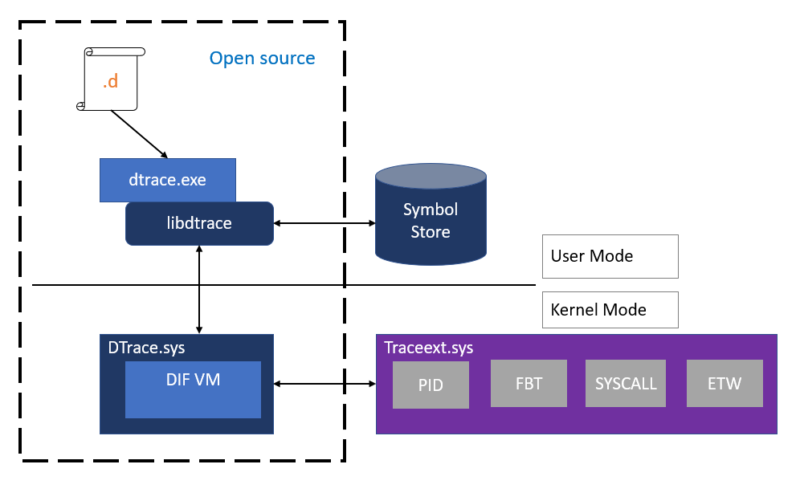 微软大动作!Windows10支持DTrace功能来了
微软大动作!Windows10支持DTrace功能来了
- 上一篇
- 微软大动作!Windows10支持DTrace功能来了

- 下一篇
- Pythonsplit函数怎么用?手把手教你字符串分割技巧
-

- 文章 · 软件教程 | 1分钟前 |
- 手机号查顺丰快递,顺丰查询方法详解
- 252浏览 收藏
-

- 文章 · 软件教程 | 9分钟前 |
- 抖音登录失败解决方法及安全优化技巧
- 103浏览 收藏
-

- 文章 · 软件教程 | 9分钟前 | Excel VBA PowerQuery TRANSPOSE函数 行列转置
- Excel竖转横的几种实用方法
- 161浏览 收藏
-

- 文章 · 软件教程 | 11分钟前 |
- 爱发电app网络错误解决方法
- 441浏览 收藏
-

- 文章 · 软件教程 | 12分钟前 |
- Win10添加新用户账户步骤详解
- 450浏览 收藏
-

- 文章 · 软件教程 | 13分钟前 |
- 休闲小游戏推荐,轻松娱乐好选择
- 454浏览 收藏
-

- 文章 · 软件教程 | 18分钟前 |
- 哔哩哔哩邮箱注册步骤详解
- 160浏览 收藏
-

- 前端进阶之JavaScript设计模式
- 设计模式是开发人员在软件开发过程中面临一般问题时的解决方案,代表了最佳的实践。本课程的主打内容包括JS常见设计模式以及具体应用场景,打造一站式知识长龙服务,适合有JS基础的同学学习。
- 543次学习
-

- GO语言核心编程课程
- 本课程采用真实案例,全面具体可落地,从理论到实践,一步一步将GO核心编程技术、编程思想、底层实现融会贯通,使学习者贴近时代脉搏,做IT互联网时代的弄潮儿。
- 516次学习
-

- 简单聊聊mysql8与网络通信
- 如有问题加微信:Le-studyg;在课程中,我们将首先介绍MySQL8的新特性,包括性能优化、安全增强、新数据类型等,帮助学生快速熟悉MySQL8的最新功能。接着,我们将深入解析MySQL的网络通信机制,包括协议、连接管理、数据传输等,让
- 500次学习
-

- JavaScript正则表达式基础与实战
- 在任何一门编程语言中,正则表达式,都是一项重要的知识,它提供了高效的字符串匹配与捕获机制,可以极大的简化程序设计。
- 487次学习
-

- 从零制作响应式网站—Grid布局
- 本系列教程将展示从零制作一个假想的网络科技公司官网,分为导航,轮播,关于我们,成功案例,服务流程,团队介绍,数据部分,公司动态,底部信息等内容区块。网站整体采用CSSGrid布局,支持响应式,有流畅过渡和展现动画。
- 485次学习
-

- ChatExcel酷表
- ChatExcel酷表是由北京大学团队打造的Excel聊天机器人,用自然语言操控表格,简化数据处理,告别繁琐操作,提升工作效率!适用于学生、上班族及政府人员。
- 3193次使用
-

- Any绘本
- 探索Any绘本(anypicturebook.com/zh),一款开源免费的AI绘本创作工具,基于Google Gemini与Flux AI模型,让您轻松创作个性化绘本。适用于家庭、教育、创作等多种场景,零门槛,高自由度,技术透明,本地可控。
- 3406次使用
-

- 可赞AI
- 可赞AI,AI驱动的办公可视化智能工具,助您轻松实现文本与可视化元素高效转化。无论是智能文档生成、多格式文本解析,还是一键生成专业图表、脑图、知识卡片,可赞AI都能让信息处理更清晰高效。覆盖数据汇报、会议纪要、内容营销等全场景,大幅提升办公效率,降低专业门槛,是您提升工作效率的得力助手。
- 3436次使用
-

- 星月写作
- 星月写作是国内首款聚焦中文网络小说创作的AI辅助工具,解决网文作者从构思到变现的全流程痛点。AI扫榜、专属模板、全链路适配,助力新人快速上手,资深作者效率倍增。
- 4544次使用
-

- MagicLight
- MagicLight.ai是全球首款叙事驱动型AI动画视频创作平台,专注于解决从故事想法到完整动画的全流程痛点。它通过自研AI模型,保障角色、风格、场景高度一致性,让零动画经验者也能高效产出专业级叙事内容。广泛适用于独立创作者、动画工作室、教育机构及企业营销,助您轻松实现创意落地与商业化。
- 3814次使用
-
- pe系统下载好如何重装的具体教程
- 2023-05-01 501浏览
-
- qq游戏大厅怎么开启蓝钻提醒功能-qq游戏大厅开启蓝钻提醒功能教程
- 2023-04-29 501浏览
-
- 吉吉影音怎样播放网络视频 吉吉影音播放网络视频的操作步骤
- 2023-04-09 501浏览
-
- 腾讯会议怎么使用电脑音频 腾讯会议播放电脑音频的方法
- 2023-04-04 501浏览
-
- PPT制作图片滚动效果的简单方法
- 2023-04-26 501浏览








